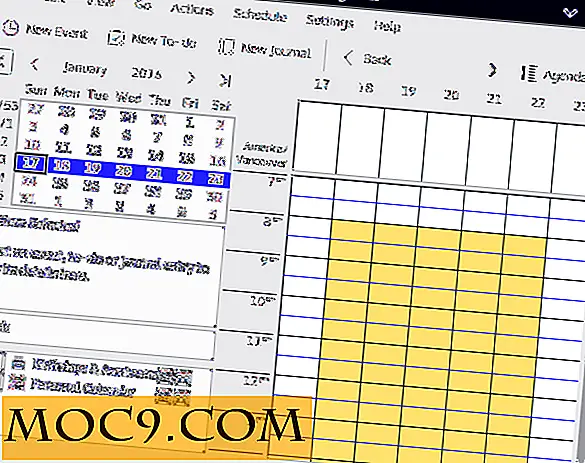उबंटू अपडेट त्रुटियों को कैसे ठीक करें
यह अक्सर होता है कि उबंटू में एक अद्यतन चलाने की कोशिश करते समय हमें त्रुटियों का सामना करना पड़ता है। कई प्रकार की त्रुटियां हैं और इस पोस्ट में हम देखेंगे कि उबंटू में पैकेज के अपडेट के दौरान हुई कुछ सबसे आम त्रुटियों को कैसे हल किया जाए।
त्रुटि 1: ई: कोई पैकेज वाला कोई अनुभाग नहीं मिला: हेडर, ई: मर्जलिस्ट के साथ समस्या
कभी-कभी अद्यतन मैनेजर में अद्यतनों को निम्न त्रुटि में परिणाम चलाते हैं:
पैकेज जानकारी शुरू नहीं कर सका।
पैकेज जानकारी शुरू करते समय एक अनजान समस्या आई।
कृपया 'बग-अपडेट' पैकेज के विरुद्ध इस बग की रिपोर्ट करें और निम्न त्रुटि संदेश शामिल करें:
'ई: कोई पैकेज वाला कोई अनुभाग नहीं: हेडर, ई: MergeList /var/lib/apt/lists/archive.ubuntu.com_ubuntu_dists_natty_main_binary-amd64_Packages के साथ समस्या, ई: पैकेज सूचियों या स्थिति फ़ाइल को पार्स या खोला नहीं जा सका।'
टर्मिनल में apt-get अद्यतन कमांड चलाते समय भी एक समान त्रुटि होती है:
पैकेज सूची पढ़ना ... त्रुटि!
ई: कोई पैकेज नहीं मिला: कोई हेडर
ई: MergeList /var/lib/apt/lists/archive.ubuntu.com_ubuntu_dists_natty_main_binary-amd64_Packages के साथ समस्या
ई: पैकेज सूचियों या स्थिति फ़ाइल को पार्स या खोला नहीं जा सका।
उपर्युक्त त्रुटियों के लिए एक शॉट समाधान है। टर्मिनल खोलें और दिए गए क्रम में निम्न आदेश चलाएं:
sudo आरएम-आरएफ / var / lib / apt / सूचियों / * sudo apt-get clean sudo apt-get अद्यतन प्राप्त करें
उम्मीद है कि उपर्युक्त समस्याओं को हल करता है। अब चलिए किसी अन्य प्रकार की त्रुटि पर चले जाते हैं।
त्रुटि 2: ई: लॉक / var / lib / dpkg / lock नहीं मिल सका - खुला (11: संसाधन अस्थायी रूप से अनुपलब्ध)
एप्लिकेशन इंस्टॉल करते समय या पैकेज अपडेट करते समय एक बहुत ही सामान्य त्रुटि निम्न है:
ई: लॉक / var / lib / dpkg / lock नहीं मिल सका - खुला (11: संसाधन अस्थायी रूप से अनुपलब्ध)
ई: प्रशासन निर्देशिका को लॉक करने में असमर्थ (/ var / lib / dpkg /), इसका उपयोग कर एक और प्रक्रिया है?
इसका कारण त्रुटि से काफी स्पष्ट है "इसका उपयोग करने वाली दूसरी प्रक्रिया"। जिसका अर्थ है कि एक और प्रक्रिया पहले से ही सिनैप्टिक पैकेज मैनेजर, अपडेट मैनेजर, टर्मिनल या उबंटू सॉफ्टवेयर सेंटर के माध्यम से उल्लिखित निर्देशिका (एप्लिकेशन को स्थापित करने के लिए जरूरी है) का उपयोग कर रही है।
विचार स्थापित किया जाएगा या इसे अद्यतन किया जा रहा है कि एक और आवेदन की तलाश होगी। इंस्टॉलेशन को खत्म करने या इसे रद्द करने के लिए प्रतीक्षा करें। यदि आप एप्लिकेशन नहीं देख पा रहे हैं तो इस त्रुटि को हल करने के लिए टर्मिनल में इस कमांड को चलाने का प्रयास करें:
सुडो आरएम / var / lib / apt / सूचियां / ताला
त्रुटि 3: कार्रवाई को प्रमाणित स्रोतों से संकुल की स्थापना की आवश्यकता होगी
जब मैंने उबंटू में अद्यतन प्रबंधक चलाया तो मुझे आज एक अजीब स्थिति का सामना करना पड़ा। यह मुझे कई अद्यतन स्थापित करने के लिए दिखाता है और जब मैंने इंस्टॉलेशन अपडेट पर क्लिक किया तो मुझे निम्न त्रुटि दिखाई दी:
कार्रवाई को प्रमाणित स्रोतों से संकुल की स्थापना की आवश्यकता होगी
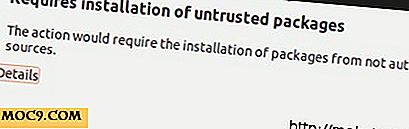
इस त्रुटि के लिए कई कारण हो सकते हैं:
- सॉफ्टवेयर कॉपीराइट या कानूनी मुद्दों से प्रतिबंधित है
- सॉफ्टवेयर कैनोनिकल पार्टनर से है और इसे स्रोत सूची में जोड़ा नहीं गया है
- एप्लिकेशन को इसके स्रोत कोड के रूप में स्थापित किया गया है
- आवेदन की सार्वजनिक कुंजी गुम है
यदि आपको नहीं पता कि त्रुटि का मूल कारण कौन सा है, तो उनमें से प्रत्येक के लिए निर्देशों का पालन करें और फिर आप इसे ढूंढ सकते हैं। चलिए देखते हैं कि इन समस्याओं को एक-एक करके कैसे निपटें:
(i) सॉफ्टवेयर कॉपीराइट या कानूनी मुद्दों से प्रतिबंधित है
अद्यतन प्रबंधक चलाएं। और नीचे दी गई तस्वीर में दिखाए गए सेटिंग्स पर जाएं:

अब यहां, उबंटू सॉफ्टवेयर टैब पर जाएं और सुनिश्चित करें कि सॉफ़्टवेयर कॉपीराइट या कानूनी समस्याओं से प्रतिबंधित है फ़ील्ड की जांच की गई है। सेटिंग्स बंद करें और अब अद्यतन स्थापित करें।

(ii) सॉफ्टवेयर कैनोनिकल पार्टनर से है और इसे स्रोत सूची में जोड़ा नहीं गया है
अद्यतन प्रबंधक सेटिंग्स में, उबंटू सॉफ्टवेयर टैब पर जाएं और नीचे दिए गए चित्रों जैसे अपडेट के लिए स्रोत कोड शामिल करें:

(iii) एप्लिकेशन को इसके स्रोत कोड के रूप में स्थापित किया गया है
अद्यतन प्रबंधक सेटिंग में, उबंटू सॉफ्टवेयर टैब पर जाएं और स्रोत कोड विकल्प देखें:

(iv) आवेदन की सार्वजनिक कुंजी गुम है
टर्मिनल खोलें (Ctrl + Alt + T) और निम्न आदेश चलाएं:
sudo apt-get अद्यतन प्राप्त करें
अब तक खत्म होने तक प्रतीक्षा करें और देखें कि क्या आप ऐसा कुछ देखते हैं:
डब्ल्यू: जीपीजी त्रुटि: http: /something.something रिलीज: निम्नलिखित हस्ताक्षर सत्यापित नहीं किए जा सकते क्योंकि सार्वजनिक कुंजी उपलब्ध नहीं है: NO_PUBKEY XXXXXXXXXXXXXXXX
NO_PUBKEY के बाद दिखाई देने वाली संख्याओं को नोट करें। यह त्रुटि इसलिए है क्योंकि एप्लिकेशन की सार्वजनिक कुंजी को जोड़ा नहीं गया है। त्रुटि को हल करने के लिए टर्मिनल में निम्न आदेश का उपयोग करें:
sudo apt-key adv --recv-key --keyserver keyserver.ubuntu.com XXXXXXXXXXXXXXXX
गायब सार्वजनिक कुंजी जोड़ने के बाद निम्न आदेश चलाएं (दोबारा):
sudo apt-get अद्यतन प्राप्त करें
मुझे आशा है कि यह आपकी समस्या को हल करने में मदद करेगा। हमें अपना फीडबैक दें और यदि आप इसके अलावा अन्य त्रुटियों का सामना कर रहे हैं तो हमें बताएं। टिप्पणियाँ अनुभाग सब तुम्हारा है। का आनंद लें :)